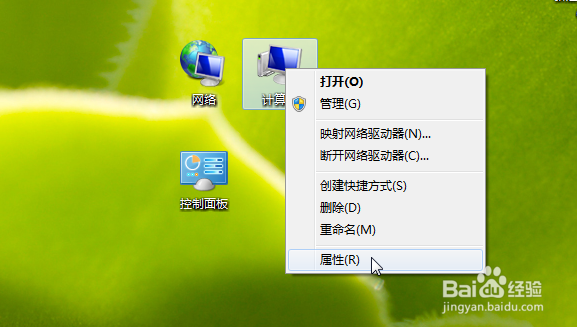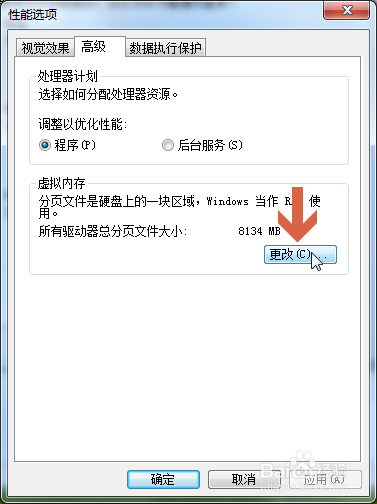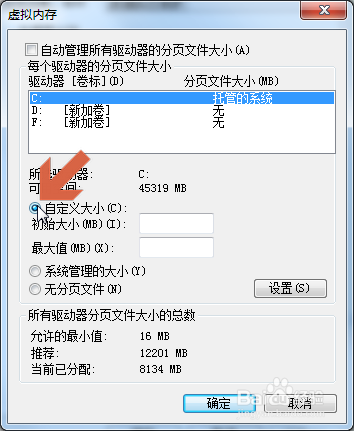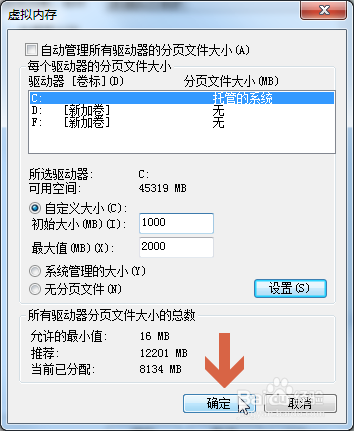1、用鼠标右键点击windows7系统桌面上的【计算机图标】,再用鼠标左键点击弹出菜单中的【属性】。
2、在打开的窗口中点击图示的【高级系统设置】选项。
3、在打开的对话框中点击【高级】选项卡中的【设置】按钮。
4、点击后会打开性能选项对话框,点击打开其中的【高级】选项卡。
5、点击虚拟内存处的【更改】按钮。
6、点击鼠标,取消勾选【自动管理所有驱动器的分页文件大小】选项。
7、点选图示的【自定义大小】选项,即可在该处的输入框中输入要设置的虚拟内存的初始大小和最大值。
8、输入要设置的虚拟内存大小后,点击【设置】按钮和【确定】按钮即可。